PS怎么画圆角多边形?
设·集合小编 发布时间:2023-03-23 09:07:54 1449次最后更新:2024-03-08 11:44:14
PS怎么画圆角多边形,默认的多边形只有6条边,而且每条边的线条都是直的,怎么画出好看的圆角多边形呢?下面把具体的操作方法分享给大家。
工具/软件
硬件型号:微软Surface Laptop Go
系统版本:Windows10
所需软件:PS2019
方法/步骤
第1步
首先我们在绘画工具里,找到【多边形工具】,如图所示。

第2步
我们先画一个形状出来进行观察,发现这个多边形的每条边都是直的,如图所示。

第3步
接下来,我们重新点击【多边形工具】,然后把边设置为【25】,如图所示。
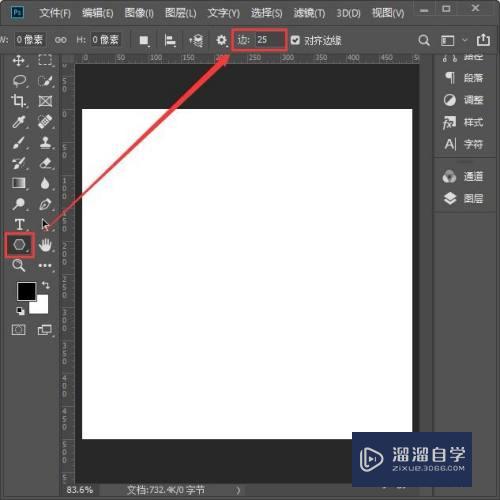
第4步
接着,我们把路径选项的半径设置为【200像素】,把星形打上勾,缩进边依据为【20%】,如图所示。

第5步
我们把路径选项的参数设置好了之后,画出一个(25边)多边形的形状,每个角是圆了,如图所示。

第6步
我们可以设置边数为【20】,半径和缩进都调整小一点,再画出一个(20边)圆角的多边形,如图所示。

第7步
最后,我们根据自己需要调整相应的参数,画出不同圆角的多边形即可。

相关文章
广告位


评论列表